电脑系统还原,小编教你电脑系统怎么还原
来源:Win7旗舰版
时间:2023-04-29 08:42:02 297浏览 收藏
在文章实战开发的过程中,我们经常会遇到一些这样那样的问题,然后要卡好半天,等问题解决了才发现原来一些细节知识点还是没有掌握好。今天golang学习网就整理分享《电脑系统还原,小编教你电脑系统怎么还原》,聊聊,希望可以帮助到正在努力赚钱的你。
什么是电脑系统还原?有用户就问了,就是在系统出现故障的时候使用过系统还原来将电脑还原到尚未出现故障的时候,这样通过做还原设置来解决电脑故障,那么电脑系统怎么还原?下面,小编给大家讲解电脑系统还原的操作步骤了。
在电脑出现速度变慢,运行程序较卡,或者是中毒等现象时,很多人都会选择重装电脑系统,如果需要电脑系统恢复的情况下,应该怎么处理呢,我们可以选择使用电脑系统还原来解决,下面,小编就来跟大家分享电脑系统还原的操作技巧。
电脑系统怎么还原
在开始菜单中打开控制面板,打开控制面板之后,选择:备份和还原选项。
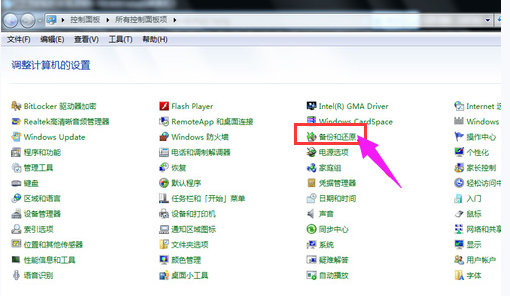
在接下来的界面中选择恢复系统设置和计算机。
(如果你的计算机没有开启还原的功能,那就需要开启这个功能。)
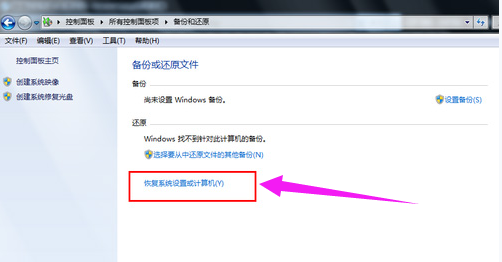
点击:打开系统还原
如果有账户控制则会有所提示,通过即可。
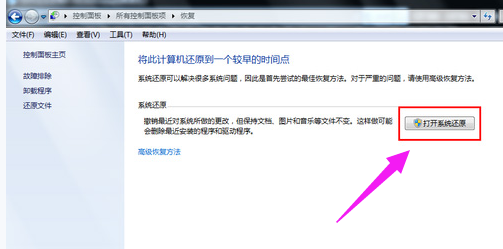
然后会开始还原文件和设置的向导,你只需要按照向导的提示做就好了。直接点击下一步。
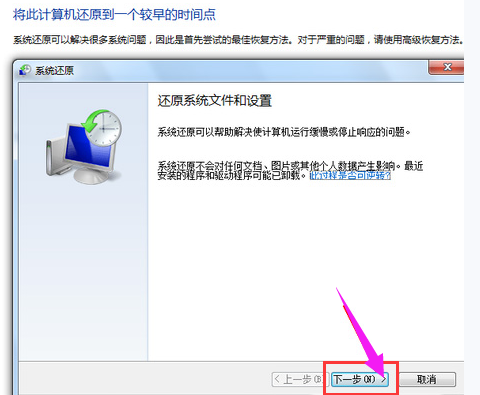
然后,在系统还原点的选项当中,
选择一个还原点,要确保所选择的还原点是之前系统正常时的还原点,
因为如果是不正常的还原点则会出现问题。
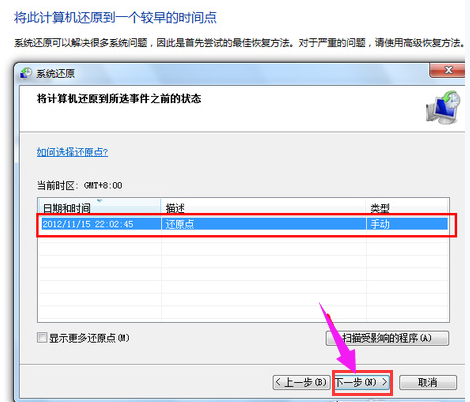
确定之后,会出现一个确认的页面,上面显示了关于还原的详细的信息,
要确保它没有错误之后,点击完成按钮,开始系统的还原,系统的还原会重启,
然后在开机的过程中进入相关的还原操作。
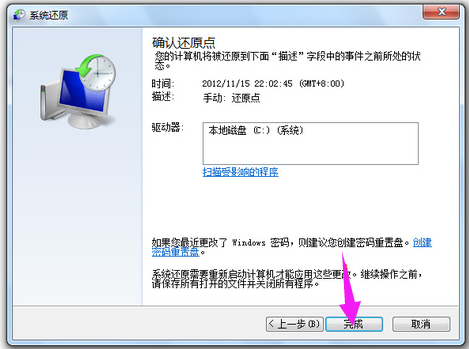
以上就是电脑系统还原的操作步骤了,大家可以参考一下。返回 小白首页
理论要掌握,实操不能落!以上关于《电脑系统还原,小编教你电脑系统怎么还原》的详细介绍,大家都掌握了吧!如果想要继续提升自己的能力,那么就来关注golang学习网公众号吧!
-
501 收藏
-
501 收藏
-
501 收藏
-
501 收藏
-
501 收藏
-
418 收藏
-
235 收藏
-
227 收藏
-
214 收藏
-
452 收藏
-
215 收藏
-
169 收藏
-
301 收藏
-
124 收藏
-
224 收藏
-
132 收藏
-
334 收藏
-

- 前端进阶之JavaScript设计模式
- 设计模式是开发人员在软件开发过程中面临一般问题时的解决方案,代表了最佳的实践。本课程的主打内容包括JS常见设计模式以及具体应用场景,打造一站式知识长龙服务,适合有JS基础的同学学习。
- 立即学习 543次学习
-

- GO语言核心编程课程
- 本课程采用真实案例,全面具体可落地,从理论到实践,一步一步将GO核心编程技术、编程思想、底层实现融会贯通,使学习者贴近时代脉搏,做IT互联网时代的弄潮儿。
- 立即学习 516次学习
-

- 简单聊聊mysql8与网络通信
- 如有问题加微信:Le-studyg;在课程中,我们将首先介绍MySQL8的新特性,包括性能优化、安全增强、新数据类型等,帮助学生快速熟悉MySQL8的最新功能。接着,我们将深入解析MySQL的网络通信机制,包括协议、连接管理、数据传输等,让
- 立即学习 499次学习
-

- JavaScript正则表达式基础与实战
- 在任何一门编程语言中,正则表达式,都是一项重要的知识,它提供了高效的字符串匹配与捕获机制,可以极大的简化程序设计。
- 立即学习 487次学习
-

- 从零制作响应式网站—Grid布局
- 本系列教程将展示从零制作一个假想的网络科技公司官网,分为导航,轮播,关于我们,成功案例,服务流程,团队介绍,数据部分,公司动态,底部信息等内容区块。网站整体采用CSSGrid布局,支持响应式,有流畅过渡和展现动画。
- 立即学习 484次学习
